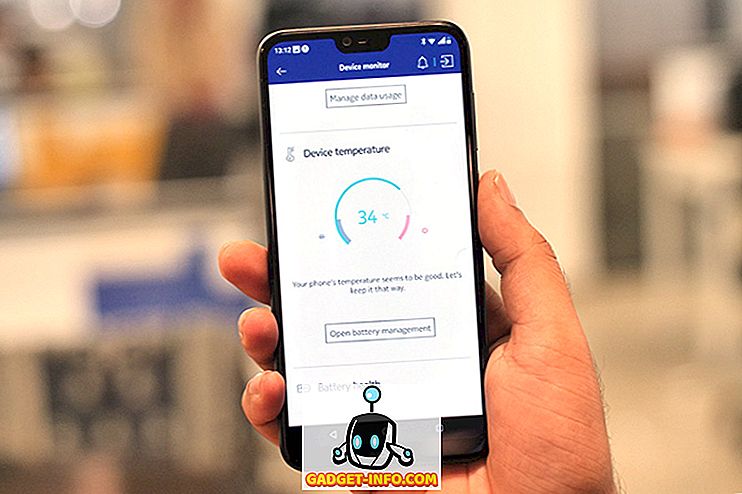À partir de Windows 7, Microsoft a ajouté Aero Snap, une partie de l'expérience Aero Desktop introuvable dans Aero Desktop de Windows Vista. Avec Aero Snap, les utilisateurs peuvent faire glisser n’importe quelle fenêtre vers le haut, le côté gauche ou le côté droit de l’écran pour l’agrandir de manière particulière.
Faire glisser une fenêtre vers le haut maximise la fenêtre en plein écran, tandis que le faire glisser à gauche ou à droite maximise la fenêtre à la moitié de l'écran en fonction du côté sur lequel vous la faites glisser. Bien que cela soit utile lorsque vous souhaitez voir deux fenêtres en même temps, certains utilisateurs trouvent que la fonctionnalité Aero Snap est un peu trop agressive, maximisant ainsi le nombre de fenêtres lorsque l'utilisateur ne le souhaite pas.

Heureusement, Microsoft vous permet d’empêcher la fonctionnalité Aero Snap de fonctionner sans avoir à désactiver complètement Aero Desktop ni à créer des entrées de registre compliquées.
Désactiver la fonctionnalité Aero Snap dans Windows 7/8/10
Pour désactiver la fonctionnalité Aero Snap, commencez par cliquer sur Démarrer, puis entrez Facilité d'accès dans la zone de recherche Rechercher les programmes et les fichiers . Appuyez sur Entrée .

Sans surprise, vous devriez maintenant vous pencher sur le centre de facilité d'accès, qui est un emplacement central pour toutes les options de facilité d'accès disponibles dans Windows 7/8/10. Au bas de la liste se trouve une option intitulée Faciliter la concentration sur les tâches . Cliquez sur cette option et vous verrez la fenêtre Faciliter la concentration sur les tâches .

Au bas de la fenêtre, vous verrez une option intitulée Rendre la gestion de Windows plus facile . Sous cette option, cochez la case Empêcher l’arrangement automatique de Windows lorsqu’il est déplacé au bord de l’écran .

Bizarrement, Microsoft n’a pas simplement appelé cette option Désactiver Aero Snap comme il se doit. Cela aurait facilité la recherche et la désactivation de cette fonctionnalité.
Pourquoi désactiver Windows 7/8/10 Aero Snap?
Bien que cette fonctionnalité soit apparemment utile, certains utilisateurs trouvent l’implémentation d’Aero Snap plus gênante qu’une fonctionnalité utile. Les utilisateurs des versions précédentes de Windows pouvaient organiser deux fenêtres côte à côte en cliquant avec le bouton droit de la souris sur la barre des tâches et en choisissant une option de menu. Malheureusement, cette méthode était frustrante lorsque les utilisateurs avaient plus de deux fenêtres réduites à la barre des tâches.
Si vous avez souvent plusieurs applications ouvertes telles que Word et Excel pendant que vous travaillez, vous passez probablement beaucoup de temps à déplacer des fenêtres pour voir ce qui se passe. Cela implique souvent de déplacer partiellement une fenêtre du bureau pour voir ce qu’elle se cache dessous.
Cela est généralement plus rapide que de réduire la fenêtre dans la barre des tâches pendant quelques secondes avant de devoir la restaurer à nouveau. Lorsque Aero Snap est activé, de nombreux utilisateurs constatent que cette fonctionnalité les ralentit lorsqu'ils déplacent accidentellement une fenêtre trop loin en haut, à gauche ou à droite de l'écran. Prendre plaisir!